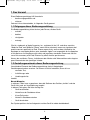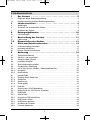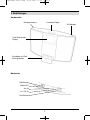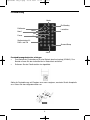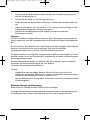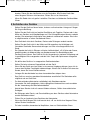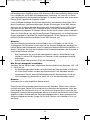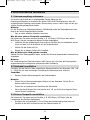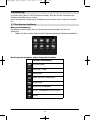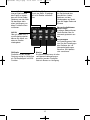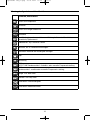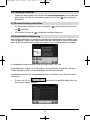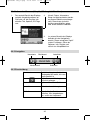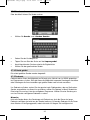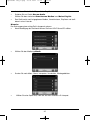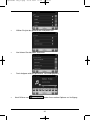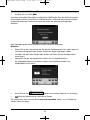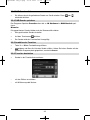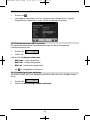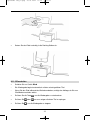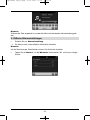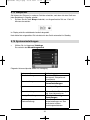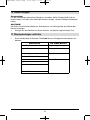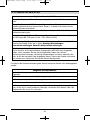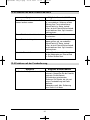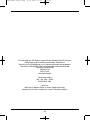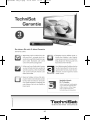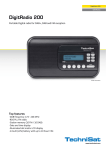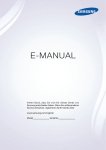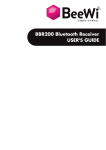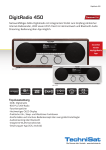Download Jetzt herunterladen
Transcript
DigitRadio 500_30.qxp 08.06.2012 09:50 Seite 1 Bedienungsanleitung DigitR adio 500 Digitales Internet-, DAB+, UKW-Radio mit iPod/iPhone-Dock DigitRadio 500_27.qxp 06.06.2012 16:50 Seite 2 1 Das Vorwort Diese Bedienungsanleitung hilft Ihnen beim • bestimmungsgemäßen und • sicheren Gebrauch Ihres Internetradios, im folgenden Gerät genannt. 1.1 Zielgruppe dieser Bedienungsanleitung Die Bedienungsanleitung richtet sich an jede Person, die das Gerät • aufstellt, • bedient, • reinigt oder • entsorgt. iPod is a trademark of Apple Computer, Inc., registered in the U.S. and other countries. “Made for iPod” and “Made for iPhone” mean that an electronic acces-sory has been designed to connect specifically to iPod, iPhone respec-tively, and has been certified by the developer to meet Apple perform-ance standards. Apple is not responsible for the operation of this device or its compliance with safety and regulatory standards. Please note that the use of this accessory with iPod, iPhone may affect wireless per-formance. Namen der erwähnten Firmen, Institutionen oder Marken sind Warenzeichen oder eingetragene Warenzeichen der jeweiligen Inhaber. 1.2 Gestaltungsmerkmale dieser Bedienungsanleitung Verschiedene Elemente der Bedienungsanleitung sind mit festgelegten Gestaltungsmerkmalen versehen. So können sie leicht feststellen, ob es sich um normalen Text, • Aufzählungen oder > Handlungsschritte handelt. Reset-Hinweis: In seltenen Fällen kann es passieren, dass die Software des Gerätes „einfriert“ und das Gerät nicht mehr auf eine Bedienung reagiert. In diesem Falle gehen Sie bitte wie folgt vor: • Gerät ausschalten • Netzteil aus der Steckdose ziehen • Kurze Zeit warten • Netzteil in Steckdose stecken • Gerät einschalten. Der Systemspeicher wird zurückgesetzt und das Gerät ist wieder betriebsbereit. 2 DigitRadio 500_27.qxp 06.06.2012 16:50 Seite 3 2 Inhaltsverzeichnis 1 Das Vorwort . . . . . . . . . . . . . . . . . . . . . . . . . . . . . . . . . . . . . . .2 1.1 1.2 Zielgruppe dieser Bedienungsanleitung . . . . . . . . . . . . . . . . . . . . . . . . . . . . . . . . . .2 Gestaltungsmerkmale dieser Bedienungsanleitung . . . . . . . . . . . . . . . . . . . . . . . . .2 2 Inhaltsverzeichnis . . . . . . . . . . . . . . . . . . . . . . . . . . . . . . . . . . .3 3 4 5 Abbildungen . . . . . . . . . . . . . . . . . . . . . . . . . . . . . . . . . . . . . . . . . . . . . . . . . . . . . . .5 Sicherheit und Aufstellen des Gerätes . . . . . . . . . . . . . . . . . . . . . . . . . . . . . . . . . . .8 Aufstellen des Gerätes . . . . . . . . . . . . . . . . . . . . . . . . . . . . . . . . . . . . . . . . . . . . . . .9 6 Entsorgungshinweise . . . . . . . . . . . . . . . . . . . . . . . . . . . . . . .10 6.1 Gerät entsorgen . . . . . . . . . . . . . . . . . . . . . . . . . . . . . . . . . . . . . . . . . . . . . . . . . . .10 7 Beschreibung des Gerätes . . . . . . . . . . . . . . . . . . . . . . . . . . .11 7.1 Lieferumfang . . . . . . . . . . . . . . . . . . . . . . . . . . . . . . . . . . . . . . . . . . . . . . . . . . . . . .11 7.2 8 Eigenschaften des Gerätes . . . . . . . . . . . . . . . . . . . . . . . . . .11 Gerät zum Betrieb vorbereiten . . . . . . . . . . . . . . . . . . . . . . . .13 8.1 8.2 8.3 Antennenempfang verbessern . . . . . . . . . . . . . . . . . . . . . . . . . . . . . . . . . . . . . . . .13 Netzkabel anschließen . . . . . . . . . . . . . . . . . . . . . . . . . . . . . . . . . . . . . . . . . . . . . .13 Externe Tonquelle anschließen . . . . . . . . . . . . . . . . . . . . . . . . . . . . . . . . . . . . . . . .13 9 Bedienung . . . . . . . . . . . . . . . . . . . . . . . . . . . . . . . . . . . . . . . .14 9.1 9.2 9.3 9.4 9.5 9.6 9.6.1 9.6.2 9.6.3 9.7 9.7.1 9.7.2 9.7.3 9.7.4 9.7.5 9.8 9.8.1 9.9 9.9.1 9.9.2 9.9.3 9.9.4 9.9.5 9.9.6 Touchscreen bedienen . . . . . . . . . . . . . . . . . . . . . . . . . . . . . . . . . . . . . . . . . . . . . .14 Gerät ein- und ausschalten . . . . . . . . . . . . . . . . . . . . . . . . . . . . . . . . . . . . . . . . . . .17 Setup-Assistent (Wizard) . . . . . . . . . . . . . . . . . . . . . . . . . . . . . . . . . . . . . . . . . . . .17 Lautstärke einstellen . . . . . . . . . . . . . . . . . . . . . . . . . . . . . . . . . . . . . . . . . . . . . . .19 Stummschaltung einschalten . . . . . . . . . . . . . . . . . . . . . . . . . . . . . . . . . . . . . . . . .19 Grundsätzliche Bedienung . . . . . . . . . . . . . . . . . . . . . . . . . . . . . . . . . . . . . . . . . . .19 Info zu den Screens (Abspiel-, Wiedergabebildschirm) . . . . . . . . . . . . . . . . . . . . .20 Navigation . . . . . . . . . . . . . . . . . . . . . . . . . . . . . . . . . . . . . . . . . . . . . . . . . . . . . . . .20 Beschreibung . . . . . . . . . . . . . . . . . . . . . . . . . . . . . . . . . . . . . . . . . . . . . . . . . . . . .20 Internet-Radio . . . . . . . . . . . . . . . . . . . . . . . . . . . . . . . . . . . . . . . . . . . . . . . . . . . .21 Überblick Menü Senderliste . . . . . . . . . . . . . . . . . . . . . . . . . . . . . . . . . . . . . . . . . .21 Senderliste . . . . . . . . . . . . . . . . . . . . . . . . . . . . . . . . . . . . . . . . . . . . . . . . . . . . . . .22 Sendersuche . . . . . . . . . . . . . . . . . . . . . . . . . . . . . . . . . . . . . . . . . . . . . . . . . . . . . .23 Zuletzt gehört . . . . . . . . . . . . . . . . . . . . . . . . . . . . . . . . . . . . . . . . . . . . . . . . . . . . .23 Podcasts . . . . . . . . . . . . . . . . . . . . . . . . . . . . . . . . . . . . . . . . . . . . . . . . . . . . . . . .23 Stream Audio / UPnP-Mediaplayer . . . . . . . . . . . . . . . . . . . . . . . . . . . . . . . . . . . .24 Media-Player als UPnP-Server verwenden . . . . . . . . . . . . . . . . . . . . . . . . . . . . . .24 DAB-Radio . . . . . . . . . . . . . . . . . . . . . . . . . . . . . . . . . . . . . . . . . . . . . . . . . . . . . . .27 Was ist DAB . . . . . . . . . . . . . . . . . . . . . . . . . . . . . . . . . . . . . . . . . . . . . . . . . . . . . .27 Suchlauf bei DAB durchführen . . . . . . . . . . . . . . . . . . . . . . . . . . . . . . . . . . . . . . .28 DAB-Sender wählen . . . . . . . . . . . . . . . . . . . . . . . . . . . . . . . . . . . . . . . . . . . . . . . .29 DAB-Sender speichern . . . . . . . . . . . . . . . . . . . . . . . . . . . . . . . . . . . . . . . . . . . . . .29 Anwählen der Favoriten . . . . . . . . . . . . . . . . . . . . . . . . . . . . . . . . . . . . . . . . . . . . .29 Favoriten bearbeiten . . . . . . . . . . . . . . . . . . . . . . . . . . . . . . . . . . . . . . . . . . . . . . . .29 3 DigitRadio 500_27.qxp 06.06.2012 16:50 Seite 4 9.9.7 9.9.8 9.9.9 9.10 9.10.1 9.10.2 9.10.3 9.10.4 9.11 9.11.1 9.11.2 9.12 9.12.1 Informationen einblenden . . . . . . . . . . . . . . . . . . . . . . . . . . . . . . . . . . . . . . . . . . . .30 Datenkompression DRC einstellen . . . . . . . . . . . . . . . . . . . . . . . . . . . . . . . . . . . . .30 Unzulässige Sender entfernen . . . . . . . . . . . . . . . . . . . . . . . . . . . . . . . . . . . . . . . .30 FM-Radio . . . . . . . . . . . . . . . . . . . . . . . . . . . . . . . . . . . . . . . . . . . . . . . . . . . . . . . .31 Manuelle Senderwahl . . . . . . . . . . . . . . . . . . . . . . . . . . . . . . . . . . . . . . . . . . . . . .31 FM-Sender speichern . . . . . . . . . . . . . . . . . . . . . . . . . . . . . . . . . . . . . . . . . . . . . . .31 Anwählen der Favoriten . . . . . . . . . . . . . . . . . . . . . . . . . . . . . . . . . . . . . . . . . . . . .31 Favoriten bearbeiten . . . . . . . . . . . . . . . . . . . . . . . . . . . . . . . . . . . . . . . . . . . . . . . .32 iPod . . . . . . . . . . . . . . . . . . . . . . . . . . . . . . . . . . . . . . . . . . . . . . . . . . . . . . . . . . . .32 Zur Aufnahme des iPod vorbereiten: . . . . . . . . . . . . . . . . . . . . . . . . . . . . . . . . . . .32 Einschalten . . . . . . . . . . . . . . . . . . . . . . . . . . . . . . . . . . . . . . . . . . . . . . . . . . . . . . .33 Wecker/Alarmeinstellungen . . . . . . . . . . . . . . . . . . . . . . . . . . . . . . . . . . . . . . . . . .34 Weckzeit einstellen . . . . . . . . . . . . . . . . . . . . . . . . . . . . . . . . . . . . . . . . . . . . . . . . .35 9.13 9.14 9.15 9.16 10 11 12 Sleeptimer . . . . . . . . . . . Systemeinstellungen . . . Equalizer . . . . . . . . . . . . . Sonstige Einstellungen . . Gerät reinigen . . . . . . . . . Displayanzeigen aufrufen Fehlersuchhilfen . . . . . . . 12.1 12.2 12.3 12.4 12.5 Probleme Probleme Probleme Probleme Probleme 13 14 Technische Daten . . . . . . . . . . . . . . . . . . . . . . . . . . . . . . . . . .42 Richtlinien und Normen . . . . . . . . . . . . . . . . . . . . . . . . . . . . .42 mit mit mit mit mit . . . . . . . . . . . . . . . . . . . . . . . . . . . . . . . . . . . . . . . . . . . . . . . . . . . . . . . . . . . . . . . . . . . . . . . . . . . . . . . . . . . . . . . . . . . . . . . . . . . . . . . . . . . . . . . . . . . . . . . . . . . . . . . . . . . . . . . . . . . . . . . . . . . . . . . . . . . . . . . . . . . . . . . . . . . . . . . . . . . . . . . . . . . . . .36 .36 .37 .37 .38 .38 .39 dem Radio . . . . . . . . . . . . . . . . . . . . . . . . . . . . . . . . . . . . . . . . . . . .39 dem Gerät . . . . . . . . . . . . . . . . . . . . . . . . . . . . . . . . . . . . . . . . . . . . .39 dem WLAN . . . . . . . . . . . . . . . . . . . . . . . . . . . . . . . . . . . . . . . . . . . .40 dem iPhone/iPod-Dock . . . . . . . . . . . . . . . . . . . . . . . . . . . . . . . . . . .41 der Fernbedienung . . . . . . . . . . . . . . . . . . . . . . . . . . . . . . . . . . . . . .41 4 DigitRadio 500_27.qxp 06.06.2012 16:50 Seite 5 3 Abbildungen Vorderseite Lautstärke-Regler Teleskop-Antenne Ein/Standby Farb-TouchscreenDisplay Schublade mit iPodDocking-Station Rückseite USB-Buchse Digital OUT Aux IN 12 V DC IN LAN-Buchse 5 DigitRadio 500_27.qxp 06.06.2012 16:50 Seite 6 Fernbedienung Mode Ein/Standby Pfeiltasten Menü Lautstärke Select Info Pause Play Stationstasten für DAB+ und FM Snooze/Sleep Alarm Fernbedienungsbatterien einlegen > Zum Betrieb der Fernbedienung ist eine Batterie bereits eingelegt (CR2025). Zum Betrieb müssen Sie den Isolierstreifen im Batteriefach entfernen. > Entfernen Sie den Plastikstreifen wie abgebildet: Sollte die Fernbedienung auf Eingaben nicht mehr reagieren, wechseln Sie die Knopfzelle aus. Gehen Sie dazu folgendermaßen vor: 6 DigitRadio 500_27.qxp 06.06.2012 16:50 Seite 7 > Entfernen Sie den Batteriehalter auf der Unterseite der Fernbedienung, drehen Sie dazu die Fernbedienung um. > Drücken Sie den Hebel 1 in Pfeilrichtung nach innen. > Ziehen Sie dann den Batteriehalter in Richtung 2. Nehmen Sie den Batteriehalter heraus. > Legen Sie eine Batterie vom Typ CR2025, 3 V ein. Achten Sie beim Einlegen auf die richtige Polung. Pluspol beim Einlegen nach oben 3. > Schließen Sie das Batteriefach wieder sorgfältig, so dass der Hebel des Batteriehalters einrastet. Hinweis: Wird die Fernbedienung längere Zeit nicht benutzt, sollten die Batterien herausgenommen werden. Andernfalls kann die Fernbedienung durch Auslaufen der Batterien beschädigt werden. Achten Sie darauf, dass Batterien nicht in die Hände von Kindern gelangen. Kinder könnten Batterien in den Mund nehmen und verschlucken. Dies kann zu ernsthaften Gesundheitsschäden führen. In diesem Fall sofort einen Arzt aufsuchen! Die Batterien dürfen nicht aufgeladen, kurzgeschlossen, geöffnet, erwärmt oder in ein Feuer geworfen werden. Nimmt die Reichweite der Fernbedienung ab, sollten die Batterien gegen neue ausgewechselt werden. Es sollte darauf geachtet werden, nur Batterien oder Akkus gleichen Typs zu verwenden. Verwenden Sie niemals gleichzeitig alte und neue Batterien. Verwenden Sie auslaufgeschützte Batterien! Vorsicht! • Ausgelaufene oder beschädigte Batterien können bei Berührung mit der Haut Verätzungen verursachen. Benutzen Sie in diesem Fall geeignete Schutzhandschuhe. Reinigen Sie das Batteriefach mit einem trockenen Tuch. • Normale Batterien dürfen nicht geladen, erhitzt oder ins offene Feuer geworfen werden (Explosionsgefahr!). Wichtiger Hinweis zur Entsorgung Batterien können Giftstoffe enthalten, die die Umwelt schädigen. Entsorgen Sie die Batterien deshalb unbedingt entsprechend den für Sie geltenden gesetzlichen Bestimmungen. Werfen Sie die Batterien niemals in den normalen Hausmüll. 7 DigitRadio 500_27.qxp 06.06.2012 16:50 Seite 8 4 Sicherheit und Aufstellen des Gerätes Lesen Sie bitte alle Sicherheitshinweise sorgfältig durch und bewahren Sie diese für spätere Fragen auf. Befolgen Sie immer alle Warnungen und Hinweise in dieser Bedienungsanleitung und auf der Rückseite des Gerätes. Sicherheitshinweise Vorsicht im Umgang mit dem Netzadapter! • Das Gerät darf nur an eine Netzspannung von 230 V~, 50 Hz angeschlossen werden. Versuchen Sie niemals, das Gerät mit einer anderen Spannung zu betreiben. • Verwenden Sie nur das mitgelieferte Netzteil. • Der Netzstecker darf erst angeschlossen werden, nachdem die Installation vorschriftsmäßig beendet ist. • Wenn der Netzstecker des Gerätes defekt ist bzw. wenn das Gerät sonstige Schäden aufweist, darf es nicht in Betrieb genommen werden. • Beim Abziehen des Netzteils von der Steckdose am Steckernetzgerät ziehen - nicht am Kabel. • Um Feuergefahr und die Gefahr eines elektrischen Schlages zu vermeiden, setzen Sie das Gerät weder Regen noch sonstiger Feuchtigkeit aus. • Nehmen Sie das Gerät nicht in der Nähe von Badewannen, Swimmingpools oder spritzendem Wasser in Betrieb. • Stellen Sie keine Behälter mit Flüssigkeit, z.B. Blumenvasen, auf das Gerät. Diese könnten umfallen, und die auslaufende Flüssigkeit kann zu erheblicher Beschädigung bzw. zum Risiko eines elektrischen Schlages führen. • Sollten Fremdkörper oder Flüssigkeit in das Gerät gelangen, ziehen Sie sofort den Netzstecker aus der Steckdose. Lassen Sie das Gerät von qualifiziertem Fachpersonal überprüfen, bevor Sie es wieder in Betrieb nehmen. Andernfalls besteht die Gefahr eines elektrischen Schlags. • Öffnen sie nicht das Gehäuse. Andernfalls besteht die Gefahr eines elektrischen Schlags. • Versuchen Sie niemals ein defektes Gerät selbst zu reparieren. Wenden Sie sich immer an eine unserer Kundendienststellen. • Öffnen Sie das Gerät auf keinen Fall – dies darf nur der Fachmann. • Fremdkörper, z.B. Nadeln, Münzen, etc., dürfen nicht in das Innere des Gerätes fallen. • Die Anschlusskontakte auf der Geräterückseite nicht mit metallischen Gegenständen oder den Fingern berühren. Die Folge können Kurzschlüsse sein. • Es dürfen keine offenen Brandquellen, wie z.B. brennende Kerzen auf das Gerät gestellt werden. • Lassen Sie Kinder niemals unbeaufsichtigt dieses Gerät benutzen. • Überlassen Sie Wartungsarbeiten stets qualifiziertem Fachpersonal. Andernfalls gefährden Sie sich und andere. 8 DigitRadio 500_27.qxp 06.06.2012 16:50 Seite 9 • Das Gerät bleibt auch in ausgeschaltetem Zustand Standby mit dem Stromnetz verbunden. Ziehen Sie den Netzstecker aus der Steckdose, falls Sie das Gerät über einen längeren Zeitraum nicht benutzen. Ziehen Sie nur am Netzstecker. • Hören Sie Radio nicht mit großer Lautstärke. Dies kann zu bleibenden Gehörschäden führen. 5 Aufstellen des Gerätes • Stellen Sie das Gerät auf einen festen, sicheren und horizontalen Untergrund. Sorgen Sie für gute Belüftung. • Stellen Sie das Gerät nicht auf weiche Oberflächen wie Teppiche, Decken oder in der Nähe von Gardinen und Wandbehängen auf. Die Lüftungsöffnungen könnten verdeckt werden. Die notwenige Luftzirkulation kann dadurch unterbrochen werden. Dies könnte möglicherweise zu einem Gerätebrand führen. • Das Gerät darf nicht durch Gardinen, Decken oder Zeitungen verdeckt werden • Stellen Sie das Gerät nicht in der Nähe von Wärmequellen wie Heizkörpern auf. Vermeiden Sie direkte Sonneneinstrahlungen und Orte mit außergewöhnlich viel Staub. • Der Standort darf nicht in Räumen mit hoher Luftfeuchtigkeit, z.B. Küche oder Sauna, gewählt werden, da Niederschläge von Kondenswasser zur Beschädigung des Gerätes führen können. Das Gerät ist für die Verwendung in trockener Umgebung und in gemäßigtem Klima vorgesehen und darf nicht Tropf- oder Spritzwasser ausgesetzt werden. • Sie dürfen das Gerät nur in waagerechter Position betreiben. • Stellen Sie keine schweren Gegenstände auf das Gerät. • Wenn Sie das Gerät von einer kalten in eine warme Umgebung bringen, kann sich im Inneren des Gerätes Feuchtigkeit niederschlagen. Warten Sie in diesem Fall etwa eine Stunde, bevor Sie ihn es Betrieb nehmen. • Verlegen Sie das Netzkabel so, dass niemand darüber stolpern kann. • Das Gerät nur an einer geerdeten Netzsteckdose anschließen! Die Steckdose sollte möglichst nah am Gerät sein. • Zur Netzverbindung Netzstecker vollständig in die Steckdose stecken. • Verwenden Sie einen geeigneten, leicht zugänglichen Netzanschluss und vermeiden Sie die Verwendung von Mehrfachsteckdosen! • Netzteil bzw. Stecker nicht mit nassen Händen anfassen, Gefahr eines elektrischen Schlages! • Bei Störungen oder Rauch- und Geruchsbildung aus dem Gehäuse sofort Netzstecker aus der Steckdose ziehen! • Ziehen Sie vor Ausbruch eines Gewitters den Netzstecker. • Wenn das Gerät längere Zeit nicht benutzt wird, z.B. vor Antritt einer längeren Reise, ziehen Sie den Netzstecker. • Zu hohe Lautstärke, besonders bei Kopfhörern, kann zu Gehörschäden führen. 9 DigitRadio 500_27.qxp 06.06.2012 16:50 Seite 10 • Das Gerät nicht in der Nähe von Geräten aufstellen, die starke Magnetfelder erzeugen (z.B. Motoren, Lautsprecher, Transformatoren). • Das Gerät nicht in einem geschlossenen und in der prallen Sonne geparkten Wagen liegen lassen, da sich sonst das Gehäuse verformen kann. 6 Entsorgungshinweise Entsorgung der Verpackung Ihr neues Gerät wurde auf dem Weg zu Ihnen durch die Verpackung geschützt. Alle eingesetzten Materialien sind umweltverträglich und wieder verwertbar. Bitte helfen Sie mit und entsorgen Sie die Verpackung umweltgerecht. Über aktuelle Entsorgungswege informieren Sie sich bei Ihrem Händler oder über Ihre kommunale Entsorgungseinrichtung. Vor der Entsorgung des Gerätes sollten die Batterien entfernt werden. Erstickungsgefahr! Verpackung und deren Teile nicht Kindern überlassen. Erstickungsgefahr durch Folien und anderen Verpackungsmaterialien. 6.1 Gerät entsorgen Die Verpackung Ihres Gerätes besteht ausschließlich aus wiederverwertbaren Materialien. Bitte führen Sie diese entsprechend sortiert wieder dem “Dualen System” zu. Altgeräte sind kein wertloser Abfall. Durch umweltgerechte Entsorgung können wertvolle Rohstoffe wieder gewonnen werden. Erkundigen Sie sich in Ihrer Stadt- oder Gemeindeverwaltung nach Möglichkeiten einer umwelt- und sachgerechten Entsorgung des Gerätes. Dieses Gerät ist entsprechend der Richtlinie 2002/96/EG über Elektro- und ElektronikAltgeräte (WEEE) gekennzeichnet. Dieses Produkt darf am Ende seiner Lebensdauer nicht über den normalen Haushaltsabfall entsorgt werden, sondern muss an einem Sammelpunkt für das Recycling von elektrischen und elektronischen Geräten abgegeben werden. Das Symbol auf dem Produkt, der Gebrauchsanleitung oder der Verpackung weist darauf hin. Die Werkstoffe sind gemäß ihrer Kennzeichnung wiederverwertbar. Mit der Wiederverwendung, der stofflichen Verwertung oder anderen Formen der Verwertung von Altgeräten leisten Sie einen wichtigen Beitrag zum Schutze unserer Umwelt. . 10 DigitRadio 500_27.qxp 06.06.2012 16:50 Seite 11 7 Beschreibung des Gerätes 7.1 Lieferumfang Bitte stellen Sie sicher, dass alle nachfolgend aufgeführten Zubehörteile vorhanden sind: • Internet-DAB-Radio-Gerät, • Fernbedienung (incl. Batterie) • Steckernetzgerät • Bedienungsanleitung. 7.2 Eigenschaften des Gerätes • Symbolgesteuerte Touchscreen-Bedienung über das 3,5 Zoll Display • Internetradio mit Zugriff auf mehr als 7.000 Radiostationen und Podcasts • Automatische Netzwerksuche • Wiedergabe Ihrer digitalen Musikbibliothek über das Heimnetzwerk oder über USBMedium • Anschluss iPod, externe Quelle AUX IN • Sie können damit Ihre digitale Musik vom PC über UpnP (Mediaplayer) wiedergeben und Internetradio hören. • Mit dem digitalen DAB-Radio steht ein neues digitales Format zur Verfügung, durch welches man kristallkla-ren Sound in CD-Qualität hören kann. • Das Radio empfängt auf den Frequenzen UKW 87,5–108 MHz (analog) und DAB 174–240 MHz (digital). • Sie können je 10 Sender auf Favoritenrogrammplätze im Modus DAB bzw. UKW speichern. • Das Gerät ist zusätzlich mit einer Weck-Funktion mit Zeit -und Datumsanzeige ausgestattet. Die iPhone/iPod-Features • Das Gerät bietet Ihnen die ideale Plattform zum Andocken Ihres iPod/iPhones und Musikhören über die Lautsprecher. • Haben Sie Ihren iPod/iPhone angedockt erfolgt die Wiedergabe über die Lautsprecher. • Mit der mitgelieferten Fernbedienung können Sie Ihren angedockten iPod/iPhone bedienen. • Ein angedockter iPod/iPhone wird bei bestehender Netzverbindung geladen. • Sie können Videos Ihres iPhones oder iPods wiedergeben. 11 DigitRadio 500_27.qxp 06.06.2012 16:50 Seite 12 Systemvoraussetzungen Internetradio-Wiedergabe Sie benötigen einen Zugang zu einem DSL-Anschluss, durch den zusätzliche Kosten entstehen, entweder per WLAN oder als kabelgebundene Verbindung. Es muss z.B. im Router (oder Netzwerkswitch) die Netzwerkeinstellungen, IP-Vergabe (statisches oder dynamisches Routing DHCP) geprüft und eingestellt werden. Unter Umständen benötigen Sie die MAC-Adresse des Internetradios; diese finden Sie im Menü Einstellungen, Netzwerkeinstellungen, Aktuelle Einstellungen, Wired MAC Adresse. Wenn das zur Verfügung stehende WLAN-Netz eine Verschlüsselung nutzt (WEP: Wired Equivalent Privacy oder WPA: WiFi Protected Access), müssen Sie die entsprechende Zugangskennung eingeben. Erst danach können Sie das Gerät mit dem Internet verbinden. Sofern Ihr WLAN-Router (der sog. Access-Point oder Zugangspunkt) auf unverschlüsselten Zugang eingestellt ist, benötigen Sie keinen Zugangscode. Ist der Zugang zum WLAN auf bekannte Geräte beschränkt, benötigen Sie die MAC-Adresse, s.o. Hinweis: Das Gerät arbeitet normalerweise in einem Radius von ca. 30 Metern um den WLANZugangspunkt. Die Reichweite ist sehr stark von den örtlichen Bedingungen abhängig. So können Mauern oder Betondecken sowie Türzargen aus Metall die Reichweite reduzieren. In diesem Fall können Sie durch die Installation eines Reichweitenexpanders die Reichweite in Ihrem WLAN-Netzwerk erhöhen. > Bitte vergewissern Sie sich vor der Inbetriebnahme, dass Ihr WLAN-Router eingeschaltet ist und der DSL-Zugang aktiv ist. Beachten Sie die zugehörigen HerstellerAnleitungen. > Prüfen Sie bei LAN-Anschluss (RJ45) die Verkabelung. Wie Sie das Netzgerät anschließen Schließen Sie das Gerät mit dem mitgelieferten Steckernetzteil an das Stromnetz (100 - 240 V ~, 50/60 Hz) an. > Zur Stromversorgung des Geräts zuerst das Kabel des Steckernetzteils in die Buchse DC IN am Gerät stecken und dann das Steckernetzteil in die Steckdose stecken. > Vergewissern Sie sich, dass die Betriebsspannung des Steckernetzteils mit der örtlichen Netzspannung übereinstimmt, bevor Sie es in die Wandsteckdose stecken. Hinweis: Verwenden Sie nur das mitgelieferte Steckernetzteil. Ziehen Sie bei Nichtverwendung den Stecker aus der Steckdose. Ziehen Sie am Stecker und nicht am Kabel. Ziehen Sie vor Ausbruch eines Gewitters den Netzstecker. Wenn das Gerät längere Zeit nicht benutzt wird, z.B. vor Antritt einer längeren Reise, ziehen Sie den Netzstecker. Die beim Betrieb entstehende Wärme muss durch ausreichende Luftzirkulation abgeführt werden. Deshalb darf das Gerät nicht abgedeckt oder in einem geschlossenen Schrank untergebracht werden. Sorgen Sie für einen Freiraum von mindestens 10 cm um das Gerät. 12 DigitRadio 500_27.qxp 06.06.2012 16:50 Seite 13 8 Gerät zum Betrieb vorbereiten 8.1 Antennenempfang verbessern Die Anzahl und Qualität der zu empfangenden Sender hängt von den Empfangsverhältnissen am Aufstellort ab. Mit der DAB-/UKW-Teleskopantenne kann ein ausgezeichneter Empfang erzielt werden. Diese Antenne muss in voller Länge auf den günstigsten Empfang ausgerichtet werden. Hinweis: Für den Empfang von Digitalradiostationen (DAB-Betrieb) sollte die Teleskopantenne unbedingt in der vollen Länge positioniert werden. • Ggf. an einem anderen Aufstellort versuchen. Wie Sie eine externe Tonquelle anschließen Sie können den Ton eines externen Gerätes (z. B. CD-Player, DVD-Player oder andere MP3-Player) über die Lautsprecher dieses Gerätes wiedergeben. > Verbinden Sie den Audioausgang Ihres externen Gerätes über ein Audiokabel (stereo Cinch) mit dem AUX IN-Anschluss auf der Geräterückseite. > Wählen Sie die Quelle AUX IN. > Regeln Sie an beiden Geräten die Lautstärke. Wie die Akkus des iPod geladen werden Sobald Sie Ihren iPod angedockt haben, werden die Akkus bei bestehendem Netzanschluss aufgeladen. Hinweis: Bei Verwendung eines iPod oder anderen MP3-Players, der nicht über die Dockingstation angeschlossen wird, erfolgt keine automatische Akku-Aufladung. 8.2 Netzkabel anschließen Schließen Sie das Gerät mit dem mitgelieferten Steckernetzteil an das Stromnetz (100 - 240 V ~, 50/60 Hz) an. Nach erstmaliger Herstellung des Netzanschlusses erscheint TechniSat. > Stecken Sie das Steckernetzgerät in die Netzsteckdose. Hinweis: > Ziehen Sie bei Nichtverwendung den Stecker aus der Steckdose. Ziehen Sie am Stecker und nicht am Kabel. > Ziehen Sie vor Ausbruch eines Gewitters den Netzstecker. > Wenn das Gerät längere Zeit nicht benutzt wird, z.B. vor Antritt einer längeren Reise, ziehen Sie den Netzstecker. 8.3 Externe Tonquelle anschließen Sie können den Ton eines externen Gerätes (z. B. MP3-Player, CD-Player) über die Lautsprecher des Gerätes wiedergeben. > Schließen Sie ein Audiokabel (3,5 mm Klinke) des Audioausgangs Ihres externen Gerätes an den AUX IN-Anschluss auf der Geräterückseite an. 13 DigitRadio 500_27.qxp 06.06.2012 16:50 Seite 14 9 Bedienung Ihr Gerät verfügt über ein Farb-Touchscreen-Display, über das sich die Funktionen des Gerätes komfortabel steuern lassen. Durch die grafische Darstellung ist die Bedienung des Gerätes intuitiv und leicht verständlich. 9.1 Touchscreen bedienen Übersicht Hauptmenü Der Bildschirm des Gerätes dient zur Darstellung von Informationen wie auch zur Bedienung. > Tippen Sie dazu mit dem Finger auf die Programmsymbole der Bildschirmoberfläche. Die Programm-Symbole haben folgende Funktion: Funktion, Betriebsart FM-/UKW-Radio DAB-/DAB+ -Radio, Internetradio Streaming Audio; Medienplayer Einstellungen iPod/iPhone-Wiedergabe AUX IN; Wiedergabe externer Quellen Wecker 14 DigitRadio 500_27.qxp 06.06.2012 Internet-Radio Internet-Radio erlaubt den Zugriff zu tausenden von Online-RadioStationen aus aller Welt. Sie benötigen allein einen Interzugang, um diese Funktion nutzen zu können. 16:50 Seite 15 DAB/DAB+ -Radio Durch das DAB+ -Empfangsteil ist Ihr Radios zukunftssicher Stream Audio/Netzwer Music Player In diesem Modus können Musik-Dateien über Ihr Netzwerk gestreamt werden AUX IN Über ein Kabel mit 3,5 mm Klinkenkenstecker können Sie Musik von externen Quellen wiedergeben FM-Radio Zusätzlich zu den übrigen Features verfügt Ihr Gerät über ein FM-Empfangsteil mit RDSFunktion iPod-Modus Ihr Gerät erlaubt das Anschließen, Laden, Bedienen und das Wiedergeben von Musik fast aller Apple iPods und iPhones Einstellungen Im Einstellungsmenü können Sie alle Einstellungen des Gerätees wie z.B. Netzwerkeinstellungen, Equalizer, SW-Updates usw. vornehmen Wecker Die Weckfunktion kann mit allen verfügbaren Audioquellen programmiert werden. Zusätzlich steht ein Buzzer zur Verfügung. 15 DigitRadio 500_27.qxp 06.06.2012 16:50 Seite 16 Wiedergabe-Symbole und Ihre Funktion Funktion, Betriebsart Zurück zum Hauptmenü Schließen Zurück zum vorigen Bildschirm Lautstärke Im Wiedergabemodus: zurück zur Wiedergabeliste oder Senderliste, Verzeichnis, Optionsmenü Radiobetrieb: “My Favourites” öffnen Berühren, um zu Favoriten hinzuzufügen Information während der Wiedergabe anzeigen Stop Pause/Play UKW: AUTO TUNE Sendersuchlauf rückwärts oder manuelle Frequenzeinstellung UKW: Sendersuchlauf vorwärts oder manuelle Frequenzein- stellung Voriger Titel: Back track Nächster Titel: Skip track Umschalten Zufallswiedergabe Umschalten Wiederholfunktion 16 DigitRadio 500_27.qxp 06.06.2012 16:50 Seite 17 9.2 Gerät ein- und ausschalten > Schalten Sie das Radio mit der Taste Ein/Standby am Gerät oder auf der Fernbedienung ein. Das Display schaltet sich ein, die Netzwerkverbindung wird hergestellt und die zuletzt gewählte Quelle ist aktiv. > Um das Gerät auszuschalten, drücken der Taste Ein/Standby am Gerät oder auf der Fernbedienung. Die Uhrzeit und das Datum werden im Display dargestellt. 9.3 Setup-Assistent (Wizard) Nach dem erstmaligen Einschalten erscheint der Setup-Wizard, hier können Sie u.a. die Bediensprache wählen. > Tippen Sie auf das Feld Ja und stellen Sie dann die Sprache ein. > Drücken Sie dazu auf > Erscheint die gewünschte Sprache tippen Sie darauf. > Stellen Sie dann das Zeitformat ein (24h oder 12h). > Wählen Sie die Quelle für die Zeitsynchronisation. D.h., die Uhrzeit kann damit automatisch eingestellt werden, z.B. über DAB, UKW oder Internet. > Wählen Sie die Zeitzone, in der Sie sich befinden. UTC = GMT= MEZ -1h und stellen Sie Sommer- bzw. Winterzeit ein. > Wählen Sie die WLAN-Region, in der Sie sich befinden. Das Gerät sucht nun verfügbare drahtlose Netzwerke. Wird kein drahtloses Netzwerk gefunden, zeigt das Gerät die Meldung „Keine WLAN-Netzwerke gefunden“ an. Überprüfen Sie bitte, ob Ihr Router und das WLAN eingeschaltet sind. . Hinweis Netzwerkname: Als Netzwerk-Name bezeichnet man die Kennung eines Funknetzwerkes, das auf IEEE 802.11 basiert. Jedes Wireless LAN besitzt eine konfigurierbare, so genannte SSID (Service Set IDentifier), um das Funknetz eindeutig identifizieren zu können. Sie stellt also den Namen des Netzes dar. Die Aussendung der SSID kann im Router abgeschaltet werden. Dann kann das Internetradio Ihr Netzwerk unter Umständen nicht finden. Überprüfen Sie die Einstellung im Setup Ihres Routers. 17 DigitRadio 500_27.qxp 06.06.2012 16:50 Seite 18 > Stellen Sie sicher, dass der DHCP-Server Ihres Routers aktiviert ist. Anderenfalls müssen Sie das WLAN manuell konfigurieren, (nur für Nutzer mit Netzwerk-Kenntnissen zu empfehlen). > Wird die SSID nicht ausgesendet, müssen Sie das WLAN manuell konfigurieren, • Das WLAN sollte die SSID aussenden. • In manchen Fällen findet das Gerät mehrere WLANs. > Schalten Sie durch die WLANs und wählen Sie Ihr WLAN durch Antippen aus. Falls es sich um ein offenes WLAN handelt, erfolgt der Verbindungsaufbau automatisch. Hinweis: Sie können im Untermenü Einstellungen, Interneteinst. das Netzwerk über Manuelle Einstellungen einrichten. Dies empfiehlt sich allerdings nur für Nutzer mit Netzwerk-Kenntnissen. Geschützte Netzwerke: Eingabe Passwort • Wird ein WEP/WPA-Code oder Passwort verlangt, geben Sie dieses mit der Bildschirmtastatur ein. > Um eine Falscheingabe zu korrigieren, drücken Sie die Taste . > Geben Sie Ziffern ein, indem Sie auf die Taste 123 tippen. > Schließen Sie die Passworteingabe ab, indem Sie Taste Verbindungsaufnahme startet: • Das Gerät sollte jetzt eine Verbindung mit dem WLAN herstellen. Nachdem die Verbindung hergestellt wurde, erscheint das Hauptmenü. • Ist das WLAN nicht erreichbar (z.B. gesperrt für neue WLAN-Geräte) erscheint die Fehlermeldung Verbindungsaufbau nicht erfolgreich. Überprüfen Sie die Einstellung Ihres WLAN-Routers. drücken. Die Hinweis: Für ein abgesichertes Netzwerk bzw. der Einstellung der Verschlüsselung WEP („Wired Equivalent Privacy“) / WPA / WPA2 („Wi-Fi Protected Access“) sehen Sie bitte auch in der Bedienungsanleitung Ihres Routers nach. WPA2 ist die zum gegenwärtigen Zeitpunkt sicherste verfügbare Verschlüsselung. Bei älteren Geräten ist WPA ggf. nicht verfügbar; wählen Sie in einem solchen Fall WEP als Verschlüsselung aus. Besitzt Ihr WLAN-Router eine sogenannte WPS-Funktion können Sie das Gerät und Ihren Router über WPS bequem und sicher verbinden. Lesen Sie die Informationen im Benutzerhandbuch Ihres WLAN-Routers. 18 DigitRadio 500_27.qxp 06.06.2012 16:50 Seite 19 9.4 Lautstärke einstellen > Regeln Sie die Lautstärke durch Drehen des Lautstärke-Reglers an der Oberseite des Gerätes, mit Hilfe der Fernbedienung oder über die Taste Bildschirms. des Touchscreen- 9.5 Stummschaltung einschalten > Sie können die Lautstärke mit einem Tastendruck auf > und anschließendem Drücken abschalten. Ein erneutes Drücken auf schaltet die Lautstärke wieder ein. 9.6 Grundsätzliche Bedienung Nach Wahl der Betriebsart im Hauptmenü erscheint der Wiedergabe-Screen und der letzte Titel wird gespielt. Anderen falls versucht das Gerät die Verbindung zur Quelle herzustellen oder z.B. die Internetverbindung wieder herzustellen oder verlangt eine Benutzereingabe. Im Wiedergabe-Screen erscheinen Infos zur Audio-Quelle, Titel, usw. Dialog-Meldungen zeigen z.B. Anweisungen in unterschiedlicher Komplexität. Einfache Ja/Nein-Abfragen bis hin zu Passworteingabe bei Netzwerkschlüsseln. Jede Betriebsart besitzt ein kontextabhängiges Menü mit Optionen zum Einstellen spezifischer Werte. > Drücken Sie z.B. auf der Auswahl weiterer Optionen. , dann öffnet sich das DAB-Modus-Menü mit 19 DigitRadio 500_27.qxp 06.06.2012 16:50 Seite 20 9.6.1 Info zu den Screens (Abspiel-, Wiedergabebildschirm) 1. Der zentrale Bereich des Displays zeigt die Hauptinformationen an. Dies sind z.B. die Playliste, Info aktueller Titel, Spielzeit, ID3-Tags usw. 2. Uhrzeit, Datum, Alarmstatus, Sleep und Netzwerkstatus werden am oberen Bildschirmrand dargestellt. Diese Icons sind nicht berührungsempfindlich, geben aber einen schnellen Überblick. 2. Im unteren Bereich des Displays befindet sich der Navigationsbereich. Dieser erlaubt den Zugriff zu den Funktionen, Öffner der Optionen, Info, Playliste und zurück zum Hauptbildschirm. 9.6.2 Navigation Hometaste Betriebsart Kontextmenü Lautstärke Schließen 9.6.3 Beschreibung Hometaste Zurück ins Hauptmenü, aktuelle Wiedergabe läuft weiter, bis neue Quelle gewählt ist Drücken, um zur Wiedergabe zurück zu gelangen Kontextmenü Optionen der aktiven Quelle Lautstärke Öffnet den Lautstärkeregler Schließen Aktuelle Quelle, Betriebsart schließen, Wie- dergabe beenden, zurück ins Hauptmenü 20 DigitRadio 500_27.qxp 06.06.2012 16:50 Seite 21 9.7 Internet-Radio > Schalten Sie zur Quelle Internetradio. • Das Gerät versucht eine Verbindung herzustellen. Dazu muss die Internetverbindung aktiviert sein. • Die Wiedergabe beginnt automatisch mit dem zuletzt gehörten Sender. Der Abspielbildschirm erscheint. > Durch Tippen auf • Senderliste, • Zum Abspielbildschirm zurück, • Zuletzt gehört wird eine Auswahl geöffnet: 9.7.1 Überblick Menü Senderliste Meine Favoriten Lieblingssender, die mit den. hinzugefügt wur- Local Deutschland Alle Internet-Radiosender in Ihrem Land gelistet nach „All Station, Highlighted Sta-tions, ... Sender Alle Internet-Radiosender gelistet nach „Location, Genre, Search stations, Popular, New stations“, aussuchen. Podcasts Podcasts (im Internet abgespeicherte AudioDateien) können wie die Internetsender (Stations) ausgewählt und empfangen werden. Meine hinzugefügten Internet-Sender, die nicht bei wifiradio-fronRadiosender tier registriert sind. *) Sie können bei wifiradio-frontier.com Sender ma-nuell eintragen, die dort noch nicht aufgeführt sind Hilfe Get access code (Zugriffscode, Geräte-ID), *) FAQ *) Dazu müssen Sie sich bei http://www.wifiradio-frontier.com anmelden und einen Account einrichten. Dazu benötigen Sie einmalig den Access code (Geräte ID). 21 DigitRadio 500_27.qxp 06.06.2012 16:50 Seite 22 > Geben Sie Ihre Email-Adresse ein sowie ein Passwort. Notieren Sie sich Ihre Daten. > Nach erfolgter Anmeldung können Sie sich einloggen und bequem von Ihrem PC aus unter „My preferences“ Ihr neues Gerät registrieren. > Geben Sie unter „Add another WI-FI Radio“ Ihren Zugriffscode ein. Das Gerät ist jetzt mit den Daten „gekoppelt“. > Sie können unter „My favorites“ die konfigurierten Lieblingssender abrufen. Acces Code des Gerätes feststellen: > Internet-Radio starten und einen Sender wählen. > Optionsmenü mit > Menü Hilfe > Zugriffscode erhalten wählen. öffnen. Hinweis: > Um einen Sender zu den Favoriten hinzuzufügen, drücken Sie gewünschte Sender abgespielt wird. , während der 9.7.2 Senderliste > Drücken Sie auf und anschließend auf Senderliste. Die Senderliste bietet Ihnen die Möglichkeit durch Auswahl von verschiedenen Kriterien den gewünschten Sender zu finden. Die Senderliste wird regelmäßig aktualisiert. Anmerkung: Es gibt Internetsender, die einen anderen Übertragungsstandard benutzen. Diese können mit Ihrem Radio nicht empfangen werden. Manche Internetsender lassen sich auch bewusst nur mit PCs und Webbrowser empfangen, wenn die Werbung oder Videoclips akzeptiert werden. Diese Sender können mit Ihrem Internetradio nicht empfangen werden. 22 DigitRadio 500_27.qxp 06.06.2012 16:50 Seite 23 9.7.3 Sendersuche Über das Menü können Sie Sender suchen: > Wählen Sie Sender und <Suchen Sender>. > Geben Sie den Suchbegriff ein. > Tippen Sie zum Start der Suche auf das Lupensymbol. > Nach Abschluss der Suche erscheint die Ergebnisliste. > Wählen Sie den gewünschten Sender. 9.7.4 Zuletzt gehört Die zuletzt gehörten Sender werden dargestellt. 9.7.5 Podcasts Podcasts bieten Ihnen die Möglichkeit auf Wunsch eine Vielzahl von im WWW gespeicherten Programmen zu hören. Dies gibt Ihnen die Möglichkeit verpasste Sendungen anzuhören oder Sendungen die Ihnen besonders gut gefallen haben noch einmal anzuhören. Um Podcasts zu finden, suchen Sie wie gewohnt nach Radiosendern, aber an Stelle einen Sender auszuwählen um diesen live anzuhören, wählen Sie Podcast im Menü Senderliste. Dies bringt Sie zu einer Liste der verfügbaren Programme. Wählen Sie eine Sendung aus um eine Liste der verfügbaren Podcasts zu sehen. Hinweis: Nicht alle Sender bieten Ihre Sendungen als Podcasts an. Auch die Dauer wie lange Podcasts verfügbar sind wird von den Sender bestimmt. Oft werden Podcasts für die Dauer einer Woche zur Verfügung gestellt, wobei viele auch für längere Zeit verfügbar sind. 23 DigitRadio 500_27.qxp 06.06.2012 16:50 Seite 24 9.8 Stream Audio / UPnP-Mediaplayer Im Media Player können Sie Musik z.B. von einem im Netzwerk freigegebenen, sogenannten UPnP-Server wiedergeben. Das Internetradio kann die Musikstücke Ihres PC spielen, die Sie z.B. mit dem Windows Media Player ab Version 11 verwalten. Hinweis: Bitte beachten Sie, dass über den WMP 11 nur Dateien angesprochen werden können, die über keinen Kopierschutz verfügen. Apple MAC: UPnP-Programm installiert, um auf die iTunes Library zugreifen zu können. 9.8.1 Media-Player als UPnP-Server verwenden Der Windows Media-Player 11 (WMP11) kann als UPnP-Medienserver eingesetzt werden (Universal Plug and Play). Nach der Installation erstellt der Media-Player 11 eine Bibliothek sämtlicher Mediendaten, die sich auf Ihrem PC/MAC befinden. Um die Bibliothek mit dem Internetradio verwenden zu können, müssen Sie den Zugriff einrichten. Sollten Sie mit UPnP-fähigen Geräten noch nicht so vertraut sein, so finden Sie im Internet unter www.upnp.org weitere Informationen. > Öffnen Sie den Mediaplayer. > Klicken Sie auf Medienbibliothek und Medienfreigabe. > Das Freigabefenster erscheint. 24 DigitRadio 500_27.qxp 06.06.2012 16:50 Seite 25 > Autorisieren Sie im Media-Player 11 den Zugriff. > Schalten Sie zur Quelle Stream Audio. • Wählen Sie dann zwischen Gemeinsame Medien bzw. Meine Playlist. > Das Gerät sucht nach freigegebenen Medien, Verzeichnissen, Playlisten und stellt diese in einer Liste dar. Hinweis: Der Suchvorgang kann einige Zeit in Anspruch nehmen. > Nach Beendigung des Suchlaufs können Sie Ihren UPnP-Server/PC wählen. > Wählen Sie den Medientyp Musik. > Suchen Sie nach Alben, Genre, Interpreten, Verzeichnis, Wiedergabelisten. > Wählen Sie eine Option aus, nach der Sie filtern möchten z.B. Interpret. 25 DigitRadio 500_27.qxp 06.06.2012 16:50 Seite 26 > Wählen Sie jetzt den gewünschten Interpreten aus. > Nun können Sie das Album auswählen. > Durch Antippen wird der gewünschte Titel wiedergegeben. > Nach Drücken von stehen Ihnen weitere Optionen zur Verfügung. 26 DigitRadio 500_27.qxp 06.06.2012 16:50 Seite 27 9.9 DAB-Radio 9.9.1 Was ist DAB DAB ist ein neues digitales Format, durch welches Sie kristallklaren Sound in CD-Qualität hören können. Selbst im Auto oder im Zug haben Sie somit einen guten, geräuschfreien Empfang. DAB Broadcast benutzt einen Hochgeschwindigkeits-Datenstream im Radiokanal. Anders als bei herkömmlichen Analogradiosendern werden bei DAB mehrere Sender auf ein und derselben Frequenz ausgestrahlt. Dies nennt man Ensemble oder Multiplexe. Ein Ensemble setzt sich aus der Radiostation sowie mehreren Servicekomponenten oder Datendiensten zusammen, welche individuell von den Radiostationen gesendet werden. Infos z.B. unter www.digitalradio.de oder www.digitalradio.ch. Datenkomprimierung Digital Radio macht sich dabei Effekte des menschlichen Gehörs zunutze. Das menschliche Ohr nimmt Töne, die unter einer bestimmten Mindestlautstärke liegen, nicht wahr. Daten, die sich unter der sog. Ruhehörschwelle befinden, können also herausgefiltert werden. Dies wird ermöglicht, da in einem digitalen Datenstrom zu jeder Informationseinheit auch die zugehörige relative Lautstärke zu anderen Einheiten gespeichert ist. In einem Tonsignal werden zudem bei einem bestimmten Grenzwert die leiseren Anteile von den lauteren überlagert. Alle Toninformationen in einem Musikstück, die unter die sog. Mithörschwelle fallen, können aus dem zu übertragenden Signal herausgefiltert werden. Dies führt zur Reduzierung des zu übertragenden Datenstroms, ohne einen wahrnehmbaren Klangunterschied für den Hörer (MUSICAM-Verfahren). Audio Stream Audiostreams sind bei Digital Radio kontinuierliche Datenströme, die MPEG 1 Audio Layer 2 Frames enthalten und damit akustische Informationen darstellen. Damit lassen sich gewohnte Radioprogramme übertragen und auf der Empfängerseite anhören. In Digital Radio wird das MUSICAM Format verwendet, das zwei MPEG konforme PADs für Zusatzdaten vorsieht. Dies wird auch als PAD Datendienste bezeichnet. Digital Radio bringt Ihnen nicht nur Radio in exzellenter Soundqualität sondern zusätzliche Informationen. Diese können sich auf das laufende Programm beziehen (z.B. Titel, Interpret) oder unabhängig davon sein (z.B. Nachrichten, Wetter, Verkehr, Tipps). DAB Radioempfang Service Wahl und Suche Das Gerät startet automatisch den Sendersuchlauf, wenn es eingeschaltet wird. Sollte kein Sender empfangen werden, erscheint “Service not available” auf dem Display. Dies bedeutet, dass entweder kein Empfang oder nur sehr schwacher Empfang möglich ist. In dem Fall müssen Sie den Standort wechseln. 27 DigitRadio 500_27.qxp 06.06.2012 16:50 Seite 28 9.9.2 Suchlauf bei DAB durchführen > Schalten Sie zur Quelle DAB. Nach dem erstmaligen Einschalten und Wahl des DAB-Betriebs führt das Gerät automatisch einen Sendersuchlauf FULLSCAN im DAB-Betrieb durch. Während des Suchlaufs zeigt die Displayinformation den Fortschritt an sowie die Anzahl der gefundenen DigitalradioStationen. Nach Beendigung des Sendersuchlaufs wird die Senderliste angezeigt. Hinweis: > Ziehen Sie vor der Verwendung des Gerätes die Teleskopantenne auf volle Länge aus. Falls keine Sender gefunden wurden, konnte kein Signal empfangen werden. > Verändern Sie dann den Standort des Gerätes und führen Sie den Sendersuchlauf erneut durch. > Überprüfen Sie ggf. die Signalstärke, drücken Sie im Abspielbildschirm. • Die Wiedergabe beginnt automatisch mit dem zuletzt gehörten Sender. Der Abspielbildschirm erscheint: > Nach Drücken von stehen Ihnen weitere Optionen zur Verfügung. > öffnet die Stationsliste der gefundenen Sender. Sie können auch eine manuelle Suche manuell einstellen starten, um nur Sender mit starkem Signal zu finden. 28 DigitRadio 500_27.qxp 06.06.2012 16:50 Seite 29 9.9.3 DAB-Sender wählen > Sie können durch die gefundenen Sender am Gerät schalten. Dazu wiederholt drücken. oder 9.9.4 DAB-Sender speichern Der Programm-Speicher Favoriten kann bis zu 10 Stationen im DAB-Bereich speichern. Hinweis: Die gespeicherten Sender bleiben auch bei Stromausfall erhalten. > Den gewünschten Sender einstellen. > Auf dem Touchscreen > Der Sender wird der Favoritenliste hinzugefügt. drücken. 9.9.5 Anwählen der Favoriten > Taste 1 … 10 der Fernbedienung drücken. > antippen und über die Liste den Sender wählen. Haben Sie keinen Sender auf den gewählten Programmplatz gespeichert, erscheint <Leer>. 9.9.6 Favoriten bearbeiten > Sender in der Favoritenliste markieren. • mit den Pfeilen verschieben • mit Mülleimersymbol löschen. 29 DigitRadio 500_27.qxp 06.06.2012 16:50 Seite 30 9.9.7 Informationen einblenden > Drücken Sie . > Verschiedene Informationen, wie z.B. Programmname, Multiplexname, Frequenz, Signalfehlerrate, Signalstärke, Codec, Bitrate Samplingrate erscheinen: 9.9.8 Datenkompression DRC einstellen Die Kompressionsrate gleicht Dynamikschwankungen und damit einhergehende Lautstärkevariationen aus. > Drücken Sie > Wählen Sie . >Wählen Sie die Kompressionsrate: • DRC high – Hohe Kompression • DRC low – niedrige Kompression • DRC off – Kompression abgeschaltet. > Mit zur Wiedergabe zurückkehren. 9.9.9 Unzulässige Sender entfernen Sie können Sender, die in Ihrer Senderliste erscheinen aber nicht mehr verfügbar sind entfernen. > Drücken Sie > Wählen Sie Unzulässige Sender entfernen. 30 DigitRadio 500_27.qxp 06.06.2012 16:50 Seite 31 9.10 FM-Radio > Schalten Sie zur Quelle FM-Radio. Die Frequenzskala wird dargestellt. In der Kopfzeile sind die Empfangsinfos wie mono, stereo, RDS, Signalstärke. Der Zeiger markiert die eingestellte Frequenz. Sendet der Sender ein RDS-Signal, wird nach kurzer Zeit der Sendername sowie ggf. weitere Info angezeigt. Automatische Senderwahl > Suchen drücken (Schrift wird gelb dargestellt) und mit festlegen und Sendersuche starten. oder die Tune-Richtung > Wird ein UKW-Sender mit ausreichend starkem Signal gefunden, stoppt der Suchlauf und der Sender wird wiedergegeben. Hinweis: Für die Einstellung schwächerer Sender benutzen Sie bitte die manuelle Senderwahl. 9.10.1 Manuelle Senderwahl > Suchen deaktivieren (Schrift wird weiß dargestellt) und mit oder die Frequenz einstellen. Das Display zeigt Frequenz an. Jeder Tastendruck verändert die Frequenz in 50 kHz-Schritten. 9.10.2 FM-Sender speichern Der Programm-Speicher Favoriten kann bis zu 10 Stationen im FM-Bereich speichern. Hinweis: Die gespeicherten Sender bleiben auch bei Stromausfall erhalten. > Den gewünschten Sender einstellen. > Auf dem Touchscreen > Der Sender wird der Favoritenliste hinzugefügt. drücken. 9.10.3 Anwählen der Favoriten > Taste 1 … 10 der Fernbedienung drücken. > antippen und über die Liste den Sender wählen. Haben Sie keinen Sender auf den gewählten Programmplatz gespeichert, erscheint <Leer>. 31 DigitRadio 500_27.qxp 06.06.2012 16:50 Seite 32 9.10.4 Favoriten bearbeiten > Sender in der Favoritenliste markieren. • mit den Pfeilen verschieben • mit Mülleimersymbol löschen. > Nach Drücken von stehen Ihnen weitere Optionen zur Verfügung. 9.11 iPod Folgende Geräte werden von der iPod-Docking-Station unterstützt: 9.11.1 Zur Aufnahme des iPod vorbereiten: > Drücken Sie leicht auf Schublade, um diese zu öffnen. 32 DigitRadio 500_27.qxp > 06.06.2012 16:50 Seite 33 Setzen Sie den iPod vorsichtig in die Docking-Station ein. 9.11.2 Einschalten > Schalten Sie zur Quelle iPod. • Die Wiedergabe beginnt automatisch mit dem zuletzt gehörten Titel. • Wenn Sie den iPod während des Betriebs andocken, erfolgt eine Abfrage, ob Sie zum iPod Modus wechseln wollen. > Drücken Sie die Taste > Drücken Sie > Drücken Sie oder , um die Wiedergabe zu unterbrechen. , um zum vorigen nächsten Titel zu springen. , um die Wiedergabe zu stoppen. 33 DigitRadio 500_27.qxp 06.06.2012 16:50 Seite 34 Hinweis: Während der iPod angedockt ist, werden die Akkus bei bestehender Netzverbindung geladen. 9.12 Wecker/Alarmeinstellungen > Schalten Sie zur Alarmeinstellung. •> Sie können zwei unterschiedliche Weckzeiten einstellen. Hinweis: Vor der Benutzung der Weckfunktion müssen Sie die Uhrzeit einstellen. > Tippen Sie auf Alarm 1, um die Weckzeit 1 einzustellen. Mit zurück zum vorigen Screen. 34 DigitRadio 500_27.qxp 06.06.2012 16:50 Seite 35 9.12.1 Weckzeit einstellen Untermenü Einstellung Aktivieren Wiederholen: Aus, täglich, einmal, Wochenende, Wochentage Uhrzeit Weckzeit mit den Pfeiltasten einstellen: Datum Meine Favouriten Datum einstellen (nur bei Wiederholoption einmal) DAB, FM, iPod, Internet Radio, BUZZER Zuletzt gehört, Favoriten 1 ... 10 Lautstärke Wecklautstärke einstellen Modus Hinweis: Ein aktiver Alarm wird im Display durch das Wecksymbol mit der Weckzeit angezeigt. Bei Erreichen der eingestellten Weckzeit ertönt das Wecksignal bzw. die gewählte Quelle. Wecker nach Alarm ganz ausschalten > Drücken Sie die Taste Ein/Standby, um den Wecker auszuschalten. > Um den Alarm kurzzeitig zu unterbrechen, drücken Sie auf Snooze (Schlummerfunktion). Hinweis: Die Snooze-Funktion unterbricht den Alarm für die eingestellte Dauer (siehe Menü Sonstige Einstellungen). 35 DigitRadio 500_27.qxp 06.06.2012 16:50 Seite 36 9.13 Sleeptimer Sie können den Zeitraum in mehreren Schritten einstellen, nach dem sich das Gerät aus jeder Betriebsart in Standby schaltet. > Drücken Sie die Taste Sleep wiederholt, um die gewünschte Zeit von 15 bis 30 Minuten einzustellen. Im Display wird die verbleibende Laufzeit dargestellt. Nach Ablauf der eingestellten Zeit schaltet sich das Gerät automatisch in Standby. 9.14 Systemeinstellungen > Wählen Sie im Hauptmenü Settings. Es erscheint das Einstellungsmenü. Folgende Untermenüpunkte stehen zur Verfügung Untermenü Bedeutung Uhrzeiteinstellungen Einstellen der Zeitzone, Sommerzeit, Zeitquelle und Uhrzeitformat Siehe Kapitel Alarmeinstellungen Siehe Kapitel Equalizer Alarmeinstellungen Equalizer Interneteinstellungen Sonstige Einstellungen Einrichtungsassistent (Werkseinstellung) Nehmen Sie hier Einstellungen bzgl. Ihres Netzwerks vor Siehe Kapitel Sonstige Einstellungen Rufen Sie hier die Werkseinstellungen auf. Das Gerät startet mit dem Einrichtungsassistenten 36 DigitRadio 500_27.qxp 06.06.2012 16:50 Seite 37 9.15 Equalizer In diesem Menü können Sie aus verschiedenen voreingestellten Klangprofilen wählen oder eine benutzerdefinierte Einstellung vornehmen. > Nehmen Sie die gewünschte Bass- und Höheneinstellung vor und schalten Sie Loudness ein bzw. aus. 9.16 Sonstige Einstellungen Sprache Wahl der gewünschten Menüsprache Schlummerdauer (Snooze) Einstellen der Zeit, wie lange der Alarm bei Snooze unterbrochen wird Schlummer (Sleep) Definieren Sie die Sleepzeit definieren, nach der sich das Gerät automatisch ausschaltet. Hintergrundbeleuchtung Einstellen nach welcher Zeit die Hinterleuchtung im (Standby) Standby-Betrieb abgeschaltet wird Software Update Nach (Software) Aktualisierungen suchen Software-Update erlauben ja oder nein. Das Gerät währen eines Software-Updates niemals ausschalten Aktiv nach einem Software-Update suchen Hintergrundbeleuchtung Einstellung der Hintergrundbeleuchtung der Anzeige (Displayhelligkeit)im Betrieb und Standby Version der Software Anzeige der Software-Version Werkseinstellung Aufruf der Werkseinstellungen (Achtung: Alle Einstellungen werden gelöscht) 37 DigitRadio 500_27.qxp 06.06.2012 16:50 Seite 38 10 Gerät reinigen Stromschlag! Um die Gefahr eines elektrischen Schlags zu vermeiden, dürfen Sie das Gerät nicht mit einem nassen Tuch oder unter fließendem Wasser reinigen. Vor dem Reinigen Netzstecker ziehen. ACHTUNG! Sie dürfen keine Scheuerschwämme, Scheuerpulver und Lösungsmittel wie Alkohol oder Benzin verwenden. > Reinigen Sie das Gehäuse mit einem weichen, mit Wasser angefeuchteten Tuch. 11 Displayanzeigen aufrufen > Durch wiederholtes Drücken der Taste Info können Sie folgende Informationen einblenden: DAB-Betrieb Titel, Künstler, FM (UKW)-Betrieb Programmtyp Signalstärke Frequenz Programmtyp Signalinformation Ensemble/Multiplex/ Gruppenname Frequenz Uhrzeit / Datum Signalrate Signalinformation Uhrzeit / Datum 38 DigitRadio 500_27.qxp 06.06.2012 16:50 Seite 39 12 Fehlersuchhilfen 12.1 Probleme mit dem Radio Symptom Mögliche Ursache/Abhilfe Es wird kein Radiosender empfan- Das Gerät befindet sich nicht im Radiogen. Modus. Taste Mode drücken. Es wird kein DAB-Signal empfangen. Überprüfen Sie, ob in der Region DAB Empfang möglich ist. Richten Sie die Antenne neu aus. Probieren Sie, andere Sender zu empfangen. Der Ton ist schwach oder von schlechter Qualität. Andere Geräte, z. B. Fernseher stören den Empfang. Stellen Sie das Gerät weiter entfernt von diesen Geräten auf. Die Antenne ist nicht ausgezogen oder ausgerichtet. Ziehen Sie die Antenne aus. Drehen Sie die Antenne, um den Empfang zu verbessern. 12.2 Probleme mit dem Gerät Symptom Gerät lässt sich nicht einschalten. Mögliche Ursache/Abhilfe Stecken Sie den Netzstecker/Steckernetzteil richtig in die Netzsteckdose ein. Es ist kein Ton zu hören. Erhöhen Sie die Lautstärke. Ziehen Sie den Kopfhörer-Stecker aus dem Gerät, wenn Sie über Lautsprecher hören möchten. Ggf. ist die falsche Quelle gewählt worden. Es ist ein Störrauschen zu hören. In der Nähe des Gerätes sendet ein Mobiltelefon oder ein anderes Gerät störende Radiowellen aus. Entfernen Sie das Mobiltelefon oder das Gerät aus der Umgebung des Gerätes. Es treten andere Elektronische Bauteile des Gerätes sind Bedienungsstörungen, laute Geräusche gestört. oder eine gestörte Display-Anzeige auf. Ziehen Sie den Netzstecker. Lassen Sie das Gerät ca. 10 Sek. von der Stromquelle getrennt. Schließen Sie das Gerät erneut an. Das Display schaltet sich nicht ein. Gerät ausschalten. Netzstecker ziehen, wieder einstecken, Gerät einschalten. Einstellung Displayhelligkeit prüfen. 39 DigitRadio 500_27.qxp 06.06.2012 16:50 Seite 40 12.3 Probleme mit dem WLAN Mögliche Ursache/Abhilfe Überprüfen Sie, ob ein PC auf das Internet zugreifen und aktuell Seiten darstellen kann. Überprüfen Sie, ob ein DHCP-Server verfügbar ist (Lesen Sie hierzu die Bedienungsanleitung Ihres Access-Points, Router). In diesem Fall können Sie die Netzwerkeinstellung einstellen. Vergeben Sie alternativ eine statische IP-Adresse. In diesem Fall stellen Sie Ihre Netzwerkeinstellung ein. Überpüfen Sie ggf. die Firewall-Einstellungen Ihres Routers. Das Gerät benötigt Zugriff auf UDP sowie die TCP ports 80, 554, 1755, 5000 und 7070. Geben Sie den Zugriff der MAC-Adresse des Radios in Ihrem Router frei. Die MACAdresse des Radios finden Sie im Menü Sonstige Einstellungen, Interneteinstellungen, Aktuelle Netzwerkeinstellungen Bei W-LAN mit Verschlüsselung: Prüfen Sie bitte, ob Sie den korrekten Zugangscode (WEP/WPA key) eingegeben haben. Wenn, nachdem Sie das Gerät eingeschaltet haben und nach der Netzwerksuche die Anzeige „Verbindung fehlgeschlagen“ erscheint, überprüfen Sie bitte, ob Sie den korrekten Code eingegeben haben. So-fern das Problem nicht behoben werden kann, überprüfen Sie bitte die Netzwerkkonfiguration. Funktioniert die Netzwerkverbindung aber können bestimmte Sender nicht wiedergegeben werden: Mögliche Ursache/Abhilfe 1. Der Sender liegt eventuell in einer anderen Zeitzone und sendet nicht zu dieser Tageszeit! 2. Der Sender hat die maximale Zahl der gleichzeitigen Zuhö-rer erreicht. 3. Der Sender hat den Betrieb evtl. eingestellt. 4. Der Link dieser Station ist evtl. nicht mehr aktuell. 5. Die Internet Verbindung mit der ausgewählten Station ist möglicherweise zu langsam, da Sie evtl. in einem entfernten Land liegt. Versuchen Sie in diesem Falle, den Radiosender über einen PC aufzurufen. 40 DigitRadio 500_27.qxp 06.06.2012 16:50 Seite 41 12.4 Probleme mit dem iPhone/iPod-Dock Symptom iPhone/iPod kann nicht mit den Gerätetasten bedient werden. Mögliche Ursache/Abhilfe iPhone/iPod ist nicht korrekt angedockt, ggf. neu andocken. Software veraltet. Software über iTunes aktualisieren. iPhone/iPod ist im Status „locked“. Prüfen, ob sich iPhone/iPod außerhalb korrekt bedienen lässt. Ggf. HerstellerAnleitung lesen. iPhone/iPod lässt sich nicht andocken. iPhone/iPod nochmals entfernen und neu einsetzen. iPhone/iPod wird nicht geladen. iPhone/iPod ist nicht korrekt angedockt. Adapter prüfen, ggf. neu andocken. iPhone/iPod ist im Status „locked“. Prüfen, ob sich iPhone/iPod außerhalb korrekt bedienen lässt. Ggf. HerstellerAnleitung lesen. Es ist kein Ton zu hören. Erhöhen Sie die Lautstärke. Schalten Sie die Wiedergabe am iPho-ne/iPod ein. Prüfen Sie das Dock. 12.5 Probleme mit der Fernbedienung Symptom Die Fernbedienung funktioniert nicht. Mögliche Ursache/Abhilfe - Batterie falsch eingelegt oder schwach. Überprüfen Sie die Polarität, wechseln Sie die Batterie. - IR-Verbindung unterbrochen. Entfernen Sie Objekte, die sich zwischen Fernbedienung und Gerät befinden. - Abstand zu groß. Max. Entfernung zum Gerät: ca. 6 Meter 41 DigitRadio 500_27.qxp 06.06.2012 16:50 Seite 42 13 Technische Daten Abmessungen Gerät (Breite x Höhe x Tiefe) Gewicht: 345mm x 215 mm x 130 mm Spannungsversorgung: Steckernetzgerät (12V DC, 2A/ 230V AC, 50Hz) 2 x 15W RMS Ausgangsleistung: ca. 2,0 kg Umgebungsbedingungen: +5 °C bis +35 °C 5 % bis 90 % relative Luftfeuchte (nicht kondensierend) WLAN: IEEE 802.11b und IEEE 802.11g WLAN-Verschlüsselung: WEP, WPA, WPA2 Radio: Empfangsfrequenzen: Analog UKW Digital Band III UKW 87,5–108 MHz DAB 174–240 MHz Antenne: DAB/UKW-Teleskopantenne Batterie Fernbedienung: CR2025 AUX IN 3,5 mm, 32 Ohm Technische Änderungen und Irrtümer vorbehalten. Die Abmessungen sind ungefähre Werte. 14 Richtlinien und Normen Dieses Produkt entspricht • der Niederspannungsrichtlinie (2006/95/EC, 1275/2008/EC), • der EMV-Richtlinie (2004/108/EC), • den Anforderungen der Richtlinie über Funkanlagen und Telekommunikationssendeeinrichtungen (FTEG) und der Richtlinie 1999/5/EG (RTTE), • der CE-Kennzeichenrichtlinie. 42 DigitRadio 500_27.qxp 06.06.2012 16:50 Seite 43 43 DigitRadio 500_27.qxp 06.06.2012 16:50 Seite 44 Ihr Gerät trägt das CE-Zeichen und erfüllt alle erforderlichen EU-Normen. Änderungen und Druckfehler vorbehalten. Stand 06/12 Abschrift und Vervielfältigung nur mit Genehmigung des Herausgebers. TechniSat und DigitRadio 500 sind eingetragene Warenzeichen der TechniSat Digital GmbH Postfach 560 54541 Daun www.technisat.de Technische Hotline Mo. - Sa. 8:00 - 20:00 03925/9220 1800 Achtung ! Sollte es mit diesem Gerät zu einem Problem kommen, wenden Sie sich bitte zunächst an unsere Technische Hotline. 44 DigitRadio 500_27.qxp 06.06.2012 16:50 Seite 45 45 DigitRadio 500_27.qxp 06.06.2012 16:50 Seite 46 46 DigitRadio 500_27.qxp 06.06.2012 16:50 Seite 47 47 DigitRadio 500_27.qxp 06.06.2012 16:50 Seite 48